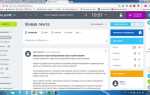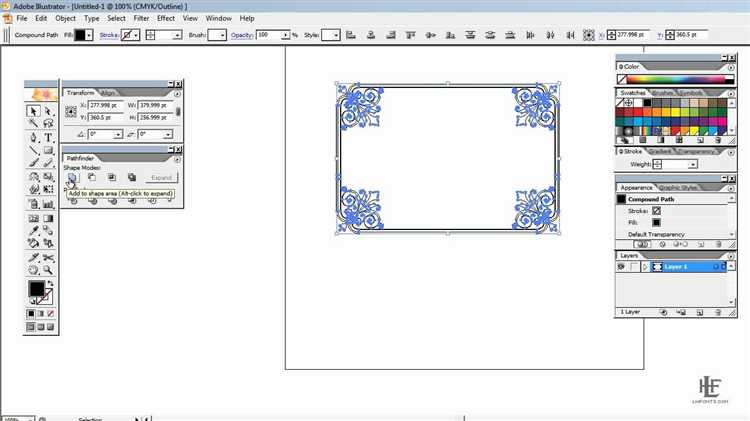
При работе с векторной графикой в Adobe Illustrator нередко требуется объединить несколько точек пути, сохранив при этом оригинальные контуры. Неправильное объединение может привести к появлению углов, сдвигу опорных точек и потере плавности кривых. Чтобы избежать этого, важно учитывать типы точек и параметры кривизны при соединении.
Перед объединением стоит определить, какие точки подлежат слиянию: угловые, сглаженные или симметричные. Использование инструмента Direct Selection Tool (A) позволяет точно выделить нужные узлы. Для сохранения формы следует применять команду Join (Cmd/Ctrl + J) только к тем точкам, которые находятся на минимальном расстоянии друг от друга и принадлежат одному логическому сегменту контура.
Если точки находятся на криволинейном участке, рекомендуется предварительно отрегулировать направления у управляющих ручек, чтобы при соединении не произошло излома. В случаях, когда требуется объединить точки с разными типами кривизны, оптимальным будет вручную настроить кривые с помощью Anchor Point Tool (Shift + C) после объединения. Это позволяет избежать автоматических преобразований, которые могут исказить геометрию объекта.
Также важно отключить опцию Smart Guides перед точной подгонкой точек, чтобы избежать навязчивого прилипания к соседним элементам. Применение Outline Mode (Cmd/Ctrl + Y) позволяет точно контролировать форму без влияния стилей обводки и заливки. Такой подход обеспечивает аккуратное слияние без непредсказуемых изменений формы.
Как объединить точки без деформации кривых Безье
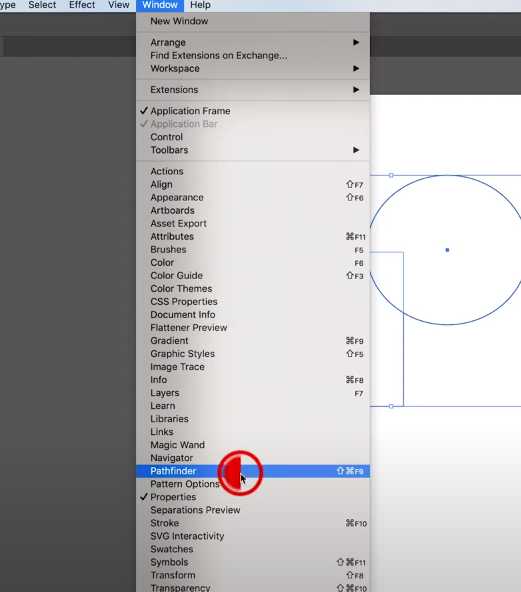
Выделите две опорные точки с помощью инструмента «Прямое выделение» (A). Убедитесь, что они принадлежат одной кривой или двум смежным сегментам с совпадающей направленностью. Не используйте «Выделение» (V), чтобы избежать случайного захвата лишних элементов.
Откройте панель «Сглаживание точек» (Window → Path → Anchor Point). Убедитесь, что у обеих точек одинаковый тип: либо угловые, либо сглаженные. Это предотвратит автоматическое изменение кривизны при соединении.
Выберите объект, откройте меню Object → Path → Join (Cmd/Ctrl+J). Illustrator объединит точки, но только если они находятся на минимальном расстоянии друг от друга. При необходимости предварительно сдвиньте одну из точек ближе к другой через Smart Guides (View → Smart Guides).
После объединения проверьте направляющие ручки: они не должны менять направление или длину. При необходимости вручную скорректируйте их через инструмент «Перо» (P) с зажатой клавишей Alt, чтобы сохранить исходную траекторию кривой.
Для точной настройки контролируйте численные параметры кривизны в панели Transform. Изменения длины ручек более чем на 5–10% от исходных значений могут указывать на искажение. В этом случае отмените операцию и скорректируйте позицию точек вручную.
Использование инструмента «Перо» для точного соединения узлов
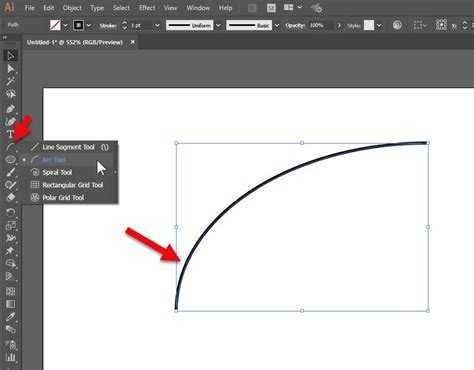
Инструмент «Перо» позволяет вручную объединять опорные точки без автоматических искажений. Для начала выберите инструмент (клавиша P) и приблизьте область стыковки.
Наведите курсор на первую точку – рядом появится маленький значок косого штриха. Щелчок по этой точке активирует продолжение пути. Переместите курсор ко второй точке: если она не замкнута, появится значок соединения. Щелкните по ней, чтобы завершить отрезок. В результате создаётся непрерывный путь между двумя узлами.
Чтобы избежать лишних направляющих, нажмите и удерживайте Alt перед соединением, если предыдущая точка имела кривизну. Это отключит управляющую ручку и предотвратит изгиб.
Если необходимо соединить две точки разных путей, сначала выделите их инструментом «Прямое выделение» (клавиша A), затем используйте «Перо» для создания сегмента между ними. Альтернативный способ – замкнуть путь вручную: клик по первой, затем по второй точке с активным инструментом «Перо».
После соединения проверьте форму с помощью инструмента «Упрощение» (Object > Path > Simplify), чтобы удалить возможные лишние узлы. Это особенно важно при соединении сложных кривых.
Работая с точками на пересекающихся контуре, избегайте автоматического прилипания к направляющим – временно отключите привязку (View > Snap to Point), чтобы повысить точность.
Настройка параметров сглаживания при объединении точек
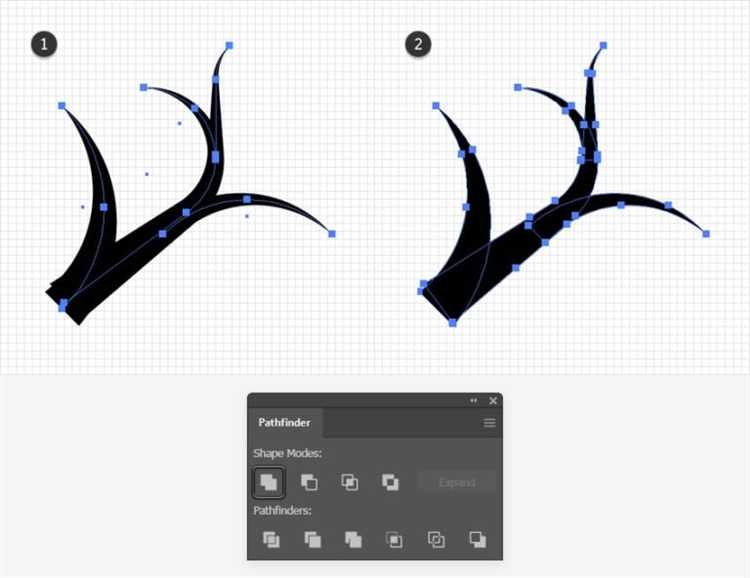
При объединении точек в Illustrator важно учитывать значение параметра «Допуск» в инструменте «Объединение». Он задаёт максимальное расстояние между точками, которое допускается для их автоматического слияния. Чем меньше допуск, тем точнее сохраняется форма, но выше риск, что точки не объединятся. Оптимальное значение для точных контуров – 0,5–1 пиксель. Для более грубых форм можно увеличить до 2–3 пикселей.
При использовании команды «Упрощение» после объединения стоит уменьшить параметр «Точность кривой» до 95–98%. Это помогает избежать излишнего сглаживания, которое может исказить геометрию. Не включайте автоматическое удаление точек – контролируйте упрощение вручную, чтобы сохранить критические участки формы.
Если используется инструмент «Перо» совместно с ручным редактированием, переключите точки на «угловые» до объединения, чтобы избежать нежеланных изгибов. После слияния при необходимости можно вручную настроить кривизну с помощью направляющих ручек в инструменте «Преобразование точек опор».
При работе с замкнутыми контурами избегайте включения функции автоматического выравнивания узлов. Это может привести к выравниванию по сетке и нарушению симметрии. Лучше использовать инструмент «Сгладить» вручную, задавая силу кисти на уровне 5–10% и проводя по нужным сегментам точечные корректировки.
Работа с инструментом «Объединить» в панели Pathfinder без потери формы
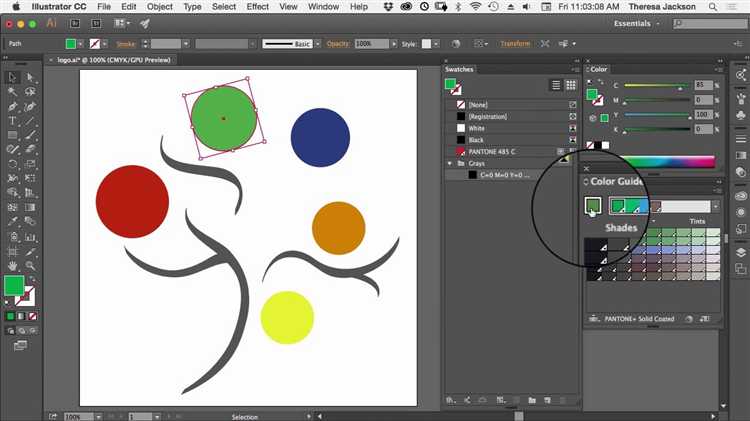
Инструмент «Объединить» (Unite) в панели Pathfinder позволяет создать единую форму из нескольких замкнутых объектов. При неправильном использовании форма может исказиться, особенно если присутствуют перекрытия или лишние точки. Чтобы сохранить точные контуры, следуйте рекомендациям ниже.
- Перед объединением выделите объекты и примените Object → Path → Outline Stroke, если у них есть обводка. Это предотвратит потерю внешнего вида при объединении.
- Проверьте объекты на наличие лишних точек с помощью Object → Path → Simplify. Установите минимальные значения углов и кривизны, чтобы сохранить точную геометрию.
- Если объекты перекрываются частично, проверьте порядок наложения (Ctrl + [ / ]). Верхний объект станет основой формы после объединения.
- Не объединяйте открытые контуры. Инструмент «Объединить» работает корректно только с замкнутыми фигурами.
- После применения Unite откройте панель Object → Path → Clean Up и удалите пустые объекты и ненужные точки.
- Используйте Direct Selection Tool (A) для анализа точек после объединения. Если контур стал излишне сложным, удалите лишние узлы вручную.
- Сохраняйте резервную копию перед объединением. Это поможет откатиться при потере формы.
Инструмент эффективен при строгом контроле исходных объектов. Работайте в увеличенном масштабе, чтобы отслеживать малейшие изменения геометрии.
Избежание автоматических искажений при использовании команды Join
Команда Join (Cmd/Ctrl + J) в Illustrator может объединять выделенные точки, но при неправильной подготовке объектов возникает риск искажения формы. Ниже приведены способы избежать этого:
- Перед объединением убедитесь, что точки находятся в одной плоскости. Используйте инструмент Direct Selection (A) и функцию Align To Selection для выравнивания.
- Если точки находятся на концах кривых, проверьте направление сегментов. Используйте команду Reverse Path Direction через меню Object → Path → Reverse Path Direction, если требуется согласовать направление перед объединением.
- Не объединяйте более двух точек одновременно. Illustrator может создать нежелательный угол или кривизну. Используйте Join только для парных соединений.
- Проверьте режим Smart Guides (Cmd/Ctrl + U) для визуального контроля выравнивания точек по координатам.
- После объединения оцените форму с помощью инструмента Smooth Tool, если присутствуют нежелательные перегибы. При необходимости – отмените операцию (Cmd/Ctrl + Z) и откорректируйте вручную.
Точность и контроль при работе с точками исключают нежелательные искажения и сохраняют исходную геометрию объекта.
Как сохранить форму при объединении сегментов с разной направленностью

При объединении точек с разной направленностью важно сначала выровнять углы управляющих ручек. Используйте инструмент «Преобразование узлов» (Convert Anchor Point Tool) для перевода точек в уголковые или сглаженные, чтобы избежать резких переходов. После этого настройте управляющие ручки так, чтобы их направления совпадали с общим контуром. Это минимизирует деформацию при объединении.
Перед объединением сегментов проверьте, чтобы длины управляющих ручек были пропорциональны друг другу. Несоразмерные ручки вызовут искривления. Для точной настройки используйте панель «Контроль узлов», где можно задавать точные значения углов и длины.
Объединять точки лучше с помощью функции «Join» с опцией «Average» для выравнивания координат и направления ручек. В противном случае форма может сместиться. Если сегменты содержат сильно отличающиеся кривые, применяйте команду «Simplify» с осторожностью, корректируя вручную, чтобы сохранить ключевые изгибы.
Использование привязки к сетке и направляющим поможет сохранить симметрию и плавность. В сложных случаях разбивайте объединение на несколько этапов, объединяя пары точек и корректируя форму на каждом шаге. Это даст контроль над итоговым контуром и сохранит оригинальный силуэт.
Вопрос-ответ:
Как объединить несколько точек в Adobe Illustrator, чтобы сохранить исходную форму объекта?
Чтобы объединить точки без искажения формы, нужно использовать инструмент «Объединение путей» (Join). Сначала выделите необходимые точки с помощью инструмента «Выделение узлов» (Direct Selection Tool), затем нажмите Ctrl+J (Cmd+J на Mac) для объединения. Если точки находятся близко, Illustrator соединит их прямой линией, сохраняя общий контур. Для более точной работы стоит вручную корректировать кривые Безье после объединения, чтобы сохранить плавность линий.
Можно ли автоматически объединять точки, чтобы избежать появления лишних углов в форме?
Автоматического инструмента, который объединяет точки и при этом гарантирует плавность формы, в Illustrator нет. Однако, после объединения точек с помощью Join, можно применять инструмент «Перо» (Pen Tool) или «Узел» (Anchor Point Tool) для сглаживания углов и регулировки кривых. Альтернативный способ — сначала выделить точки и применить функцию «Упростить» (Simplify Path), которая уменьшит количество узлов и сделает контур более плавным.
Какие ошибки чаще всего возникают при объединении точек и как их избежать?
Частая ошибка — объединение точек, расположенных слишком далеко друг от друга, что приводит к появлению прямых линий, нарушающих форму. Чтобы этого избежать, стоит заранее проверить расстояние между точками и при необходимости вручную переместить узлы ближе. Также после объединения иногда появляются лишние узлы, которые делают контур неровным. В таких случаях помогает инструмент «Удаление узлов» или «Упрощение пути».
Можно ли объединить точки на кривой, чтобы сохранить её изгиб без дополнительной деформации?
Да, можно. При объединении точек на кривой важно, чтобы их направляющие ручки (handles) были согласованы. После соединения точек стоит проверить и отрегулировать управляющие точки кривых Безье, чтобы сохранить плавность изгиба. Для этого используют инструмент «Узел» (Anchor Point Tool) с опцией сглаживания. Если ручки направлены в разные стороны, форма будет искажена, поэтому лучше отрегулировать их до объединения или сразу после.
Как объединять точки на сложных объектах, чтобы сохранить общий вид без сдвигов и искажений?
Для сложных объектов важно работать пошагово. Сначала выделяйте только те точки, которые действительно нужно объединить, избегая объединения соседних контуров, если они не связаны. Используйте увеличенное масштабирование, чтобы точнее видеть узлы. После объединения проверяйте результат, регулируя управляющие ручки для сохранения формы. При необходимости разделяйте сложные контуры на более простые участки, чтобы работать с ними отдельно и не нарушать общий рисунок.
Как объединить несколько точек в Adobe Illustrator, чтобы сохранить исходную форму объекта?
Чтобы объединить точки без изменения формы, сначала выделите все нужные узлы с помощью инструмента «Прямое выделение» (Direct Selection Tool). Затем используйте функцию «Объединить узлы» (Join), которая обычно вызывается сочетанием клавиш Ctrl+J (Cmd+J на Mac). Если после объединения форма изменилась, можно вручную отрегулировать опорные линии и кривые Безье, перемещая управляющие точки, чтобы вернуть нужный контур. Также полезно работать с инструментом «Перо» (Pen Tool) для точной корректировки кривых. Важно избегать объединения слишком большого количества точек сразу — это помогает сохранить точность и аккуратность контура.